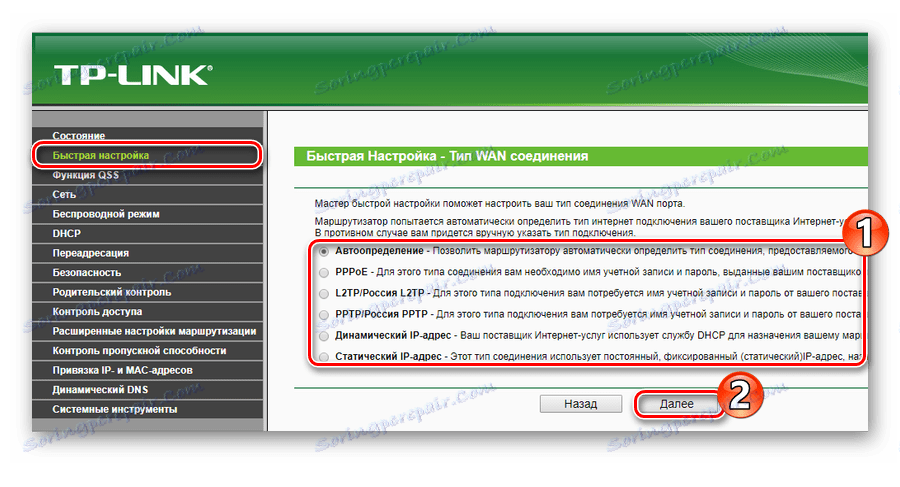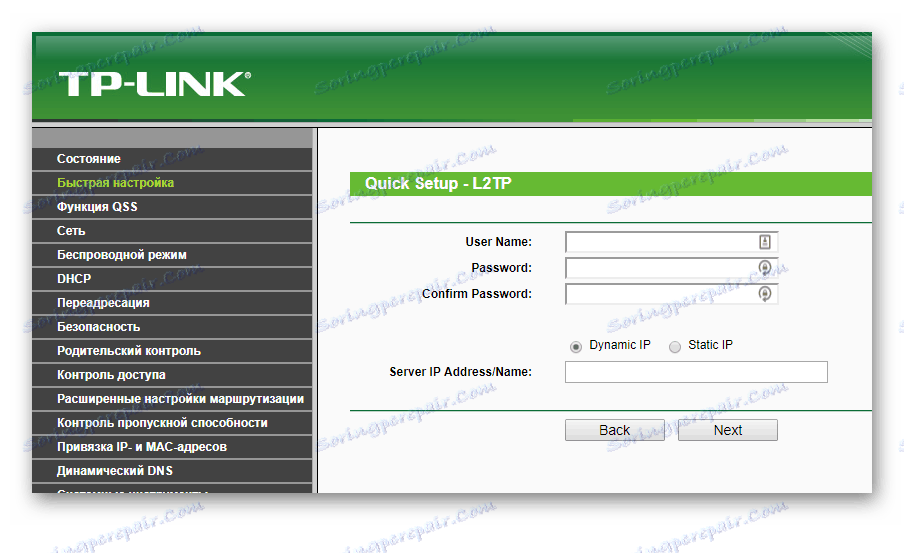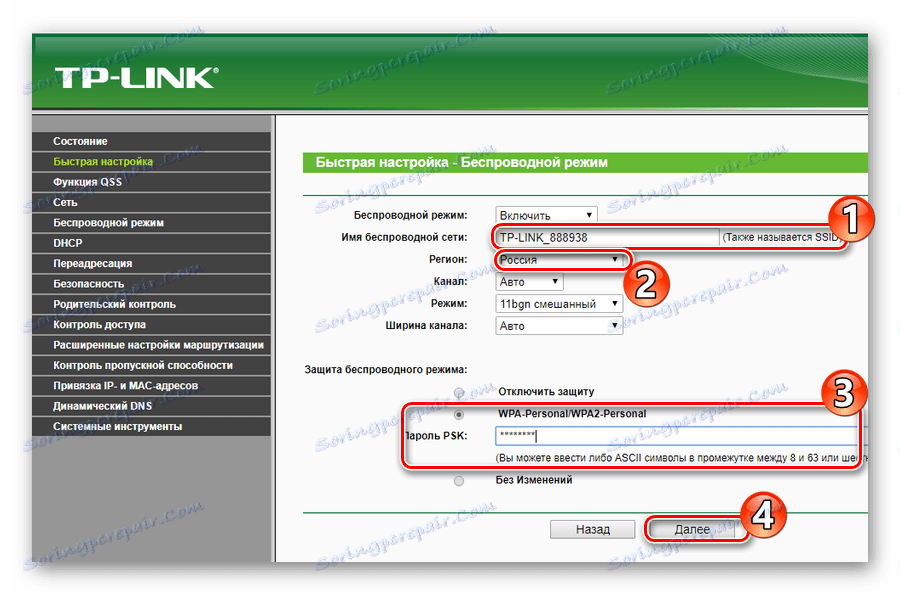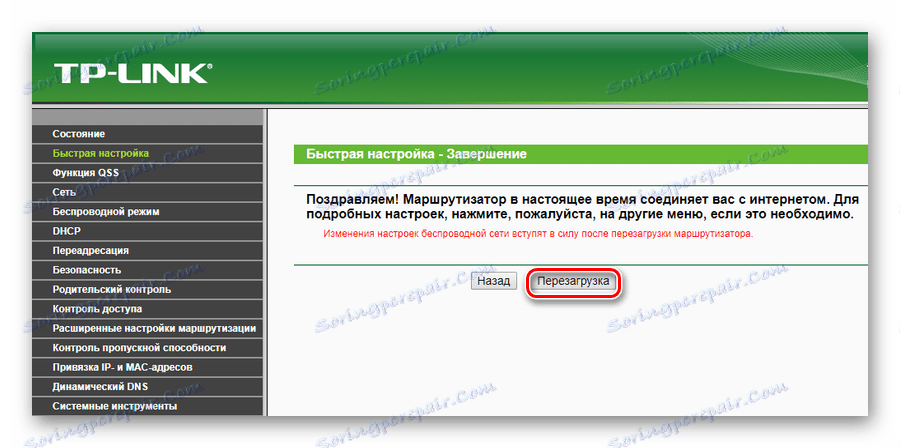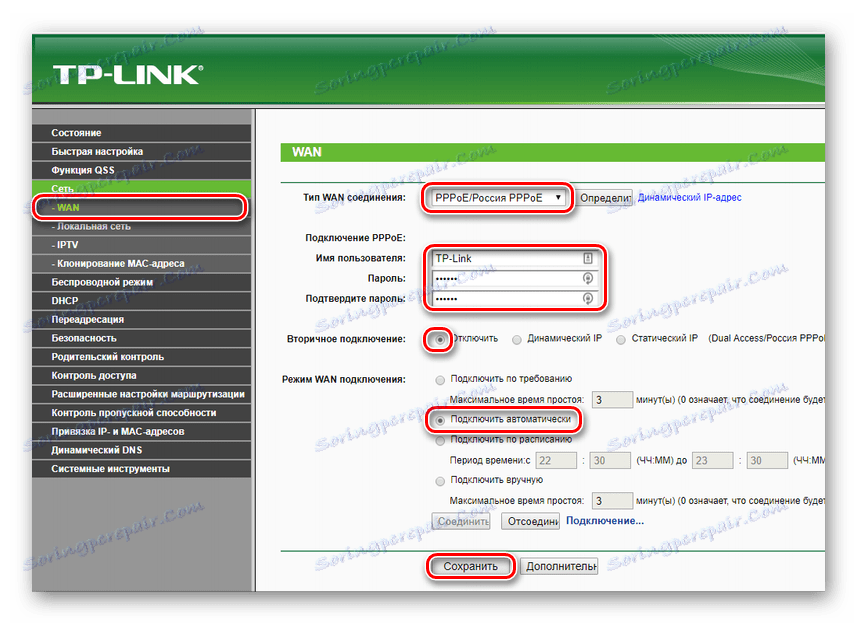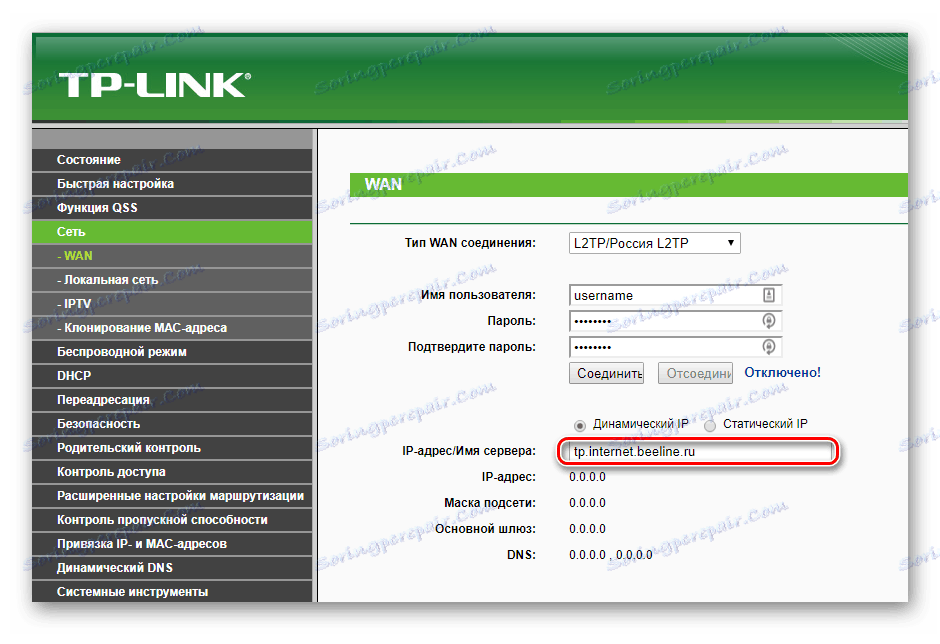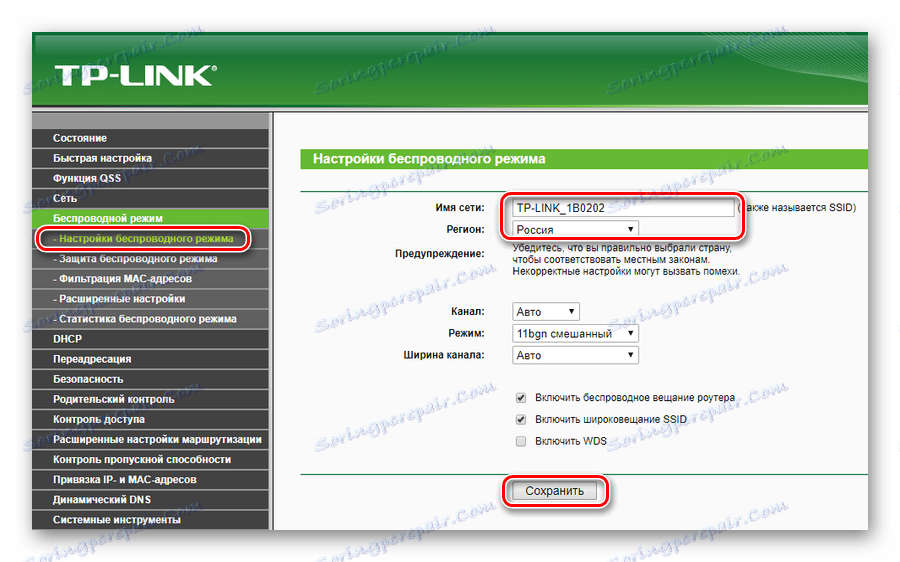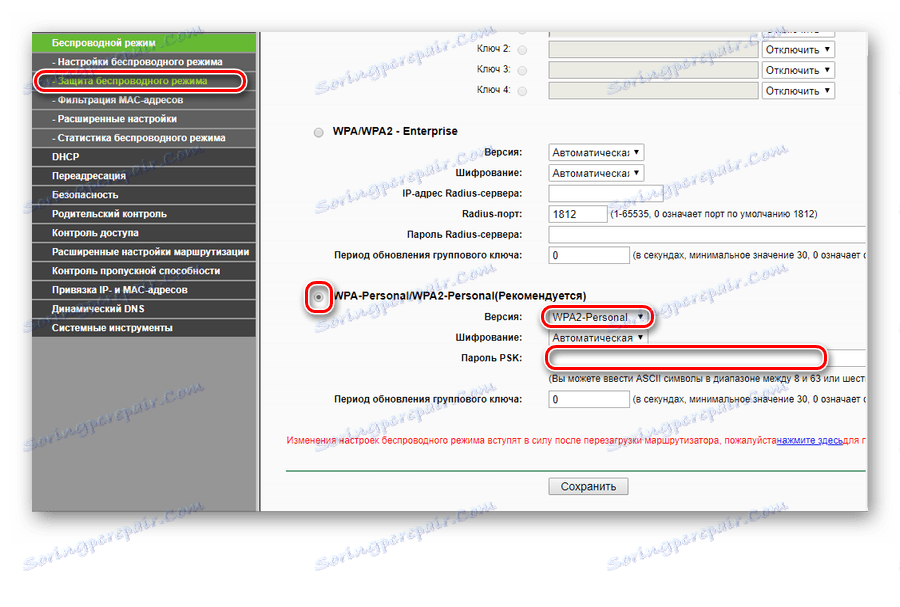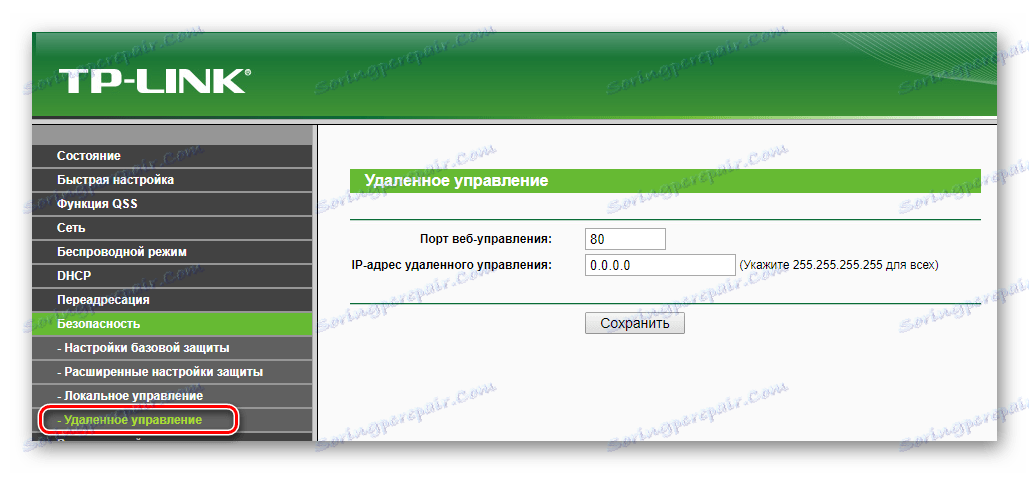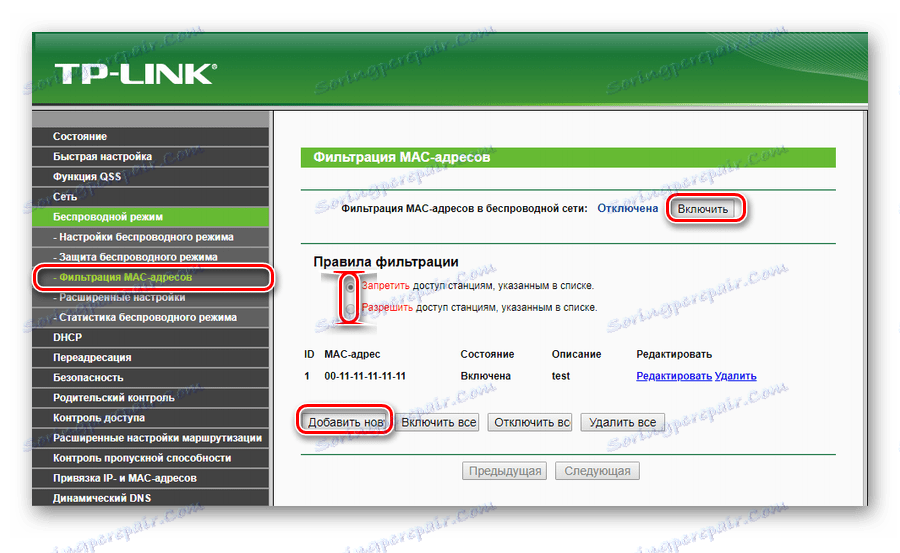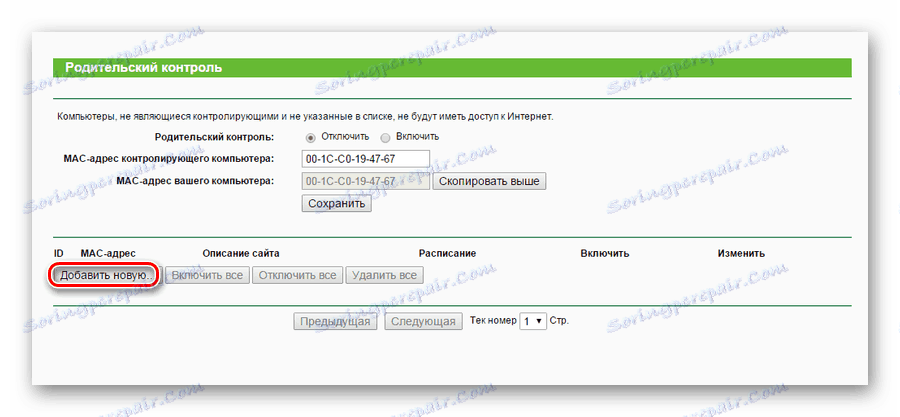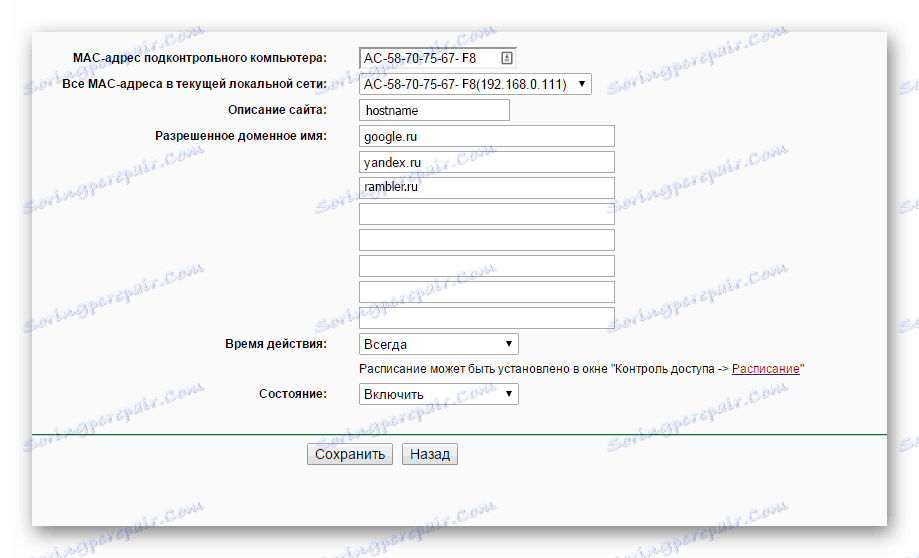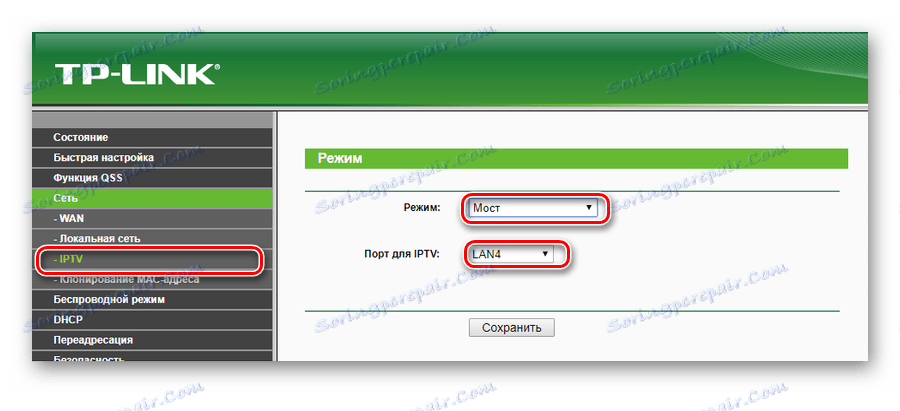Konfigurirajte usmerjevalnik TP-Link TL-WR740n
TP-Link TL-WR740n usmerjevalnik je naprava, namenjena zagotavljanju skupnega dostopa do interneta. Je hkrati usmerjevalnik Wi-Fi in 4-portno omrežno stikalo. Zahvaljujoč podpori tehnologije 802.11n, omrežnih hitrostih do 150 Mb / s in dostopni ceni, je ta naprava nepogrešljiv element pri ustvarjanju omrežja v stanovanju, zasebni hiši ali majhni pisarni. Toda, da bi v celoti izkoristili zmogljivosti usmerjevalnika, ga morate pravilno konfigurirati. O tem bomo razpravljali še naprej.
Vsebina
Priprava usmerjevalnika za delovanje
Preden začnete nastavljati usmerjevalnik neposredno, ga morate pripraviti za delovanje. To bo zahtevalo:
- Izberite lokacijo naprave. Poskusite ga postaviti tako, da se signal Wi-Fi razširi čim bolj enakomerno v ciljno območje pokritosti. Pri tem je treba upoštevati prisotnost ovir, preprečiti širjenje signala in preprečiti prisotnost v neposredni bližini usmerjevalnih električnih aparatov, katerih delo lahko povzroči zastoj.
- Povežite usmerjevalnik prek vrat WAN na kabel od ponudnika in prek enega od vrat LAN na računalnik ali prenosni računalnik. Za udobje uporabnika so pristanišča označena z različnimi barvami, zato je zelo težko zamenjati njihov namen.
![Zadnja plošča modela TL WR740n]()
Če je internetna povezava prek telefonske linije, se vrata WAN ne bodo uporabljala. Tako z računalnikom kot z modemom DSL mora biti naprava povezana prek vrat LAN. - Preverite omrežno konfiguracijo na računalniku. Lastnosti protokola TCP / IPv4 morajo vključevati samodejno nalaganje naslova IP in naslova DNS strežnika.
![Nastavitve omrežne povezave pred konfiguriranjem usmerjevalnika]()
Po tem ostane vklopljena moč usmerjevalnika in nadaljevanje njegove neposredne konfiguracije.
Možne možnosti prilagajanja
Če želite začeti nastavljati TL-WR740n, se morate povezati s svojim spletnim vmesnikom. To bo zahtevalo kateri koli brskalnik in znanje o možnostih prijave. Običajno se te informacije uporabljajo na dnu naprave. 
Pozor! Danes domena tplinklogin.net ne pripada več podjetju TP-Link. Na strani z nastavitvami usmerjevalnika se lahko povežete na naslovu tplinkwifi.net
Če ni mogoče vzpostaviti povezave z usmerjevalnikom na naslovu, navedenem na ohišju, lahko preprosto vnesete naslov IP naprave. Glede na tovarniške nastavitve za naprave TP-Link je naslov IP nastavljen na 192.168.0.1 ali 192.168.1.1 . Prijava in geslo - admin .
Ko vnesete vse potrebne informacije, uporabnik vstopi v glavni meni strani z nastavitvami usmerjevalnika. 
Njegov videz in seznam particij se lahko nekoliko razlikujejo, odvisno od različice vdelane programske opreme na napravi.
Hitra namestitev
TP-Link TL-WR740n ima vgrajeno programsko opremo za hitro konfiguracijo za potrošnike, ki nimajo veliko izkušenj s preprostimi nastavitvami usmerjevalnikov ali se ne želijo preveč truditi. Če ga želite zagnati, morate iti v razdelek z enakim imenom in kliknite gumb "Naprej" . 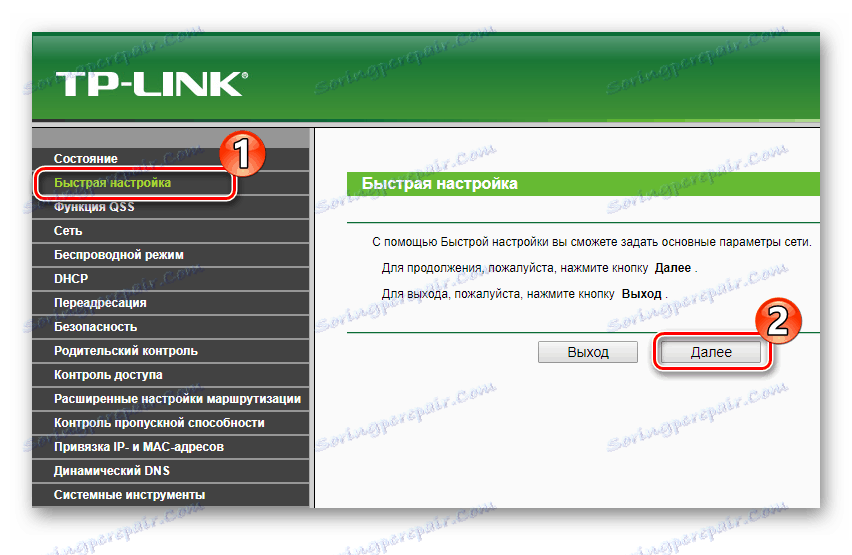
Naslednje zaporedje dejanj je naslednje:
- V seznamu na zaslonu poiščite vrsto internetne povezave, ki jo uporablja vaš ponudnik, ali pa usmerjevalnik naredite sami. Podrobnosti so na voljo v pogodbi z vašim ponudnikom internetnih storitev.
![Izbira vrste internetne povezave med hitrim nastavljanjem usmerjevalnika]()
- Če v prejšnjem odstavku ni bila izbrana samodejna zaznava, vnesite podatke za pooblastilo, ki ga prejme od ponudnika. Glede na vrsto uporabljene povezave boste morda morali določiti tudi naslov strežnika VPN vašega ponudnika internetnih storitev.
![Vnesite parametre za povezavo s ponudnikom na strani hitre nastavitve usmerjevalnika]()
- V naslednjem oknu nastavite nastavitve za Wi-Fi. V polju SSID morate vnesti navidezno ime vašega omrežja, da ga preprosto ločite od sosedov, izberite regijo in določite vrsto šifriranja ter nastavite geslo za povezavo z omrežjem Wi-Fi.
![Nastavitev brezžičnega omrežja v hitri nastavitvi usmerjevalnika]()
- Ponovno zaženite TL-WR740n za nastavitve, ki bodo začele veljati.
![Dokončanje hitrega usmerjevalnika]()
To zaključi hitro nastavitev usmerjevalnika. Takoj po ponovnem zagonu boste imeli dostop do interneta in možnost povezave prek omrežja Wi-Fi z določenimi parametri.
Ročna nastavitev
Čeprav obstaja možnost hitrega nastavljanja, mnogi uporabniki raje ročno konfigurirajo usmerjevalnik. To zahteva, da uporabnik bolje razume delovanje naprave in delovanje računalniških omrežij, pa tudi ne predstavlja veliko težav. Glavna stvar ni sprememba tistih nastavitev, katerih namen je nejasen ali neznan.
Internetna nastavitev
Če želite konfigurirati svojo povezavo s svetovnim spletom, morate storiti naslednje:
- Na glavni strani spletnega vmesnika TL-WR740n izberite "Network" , podrazdelek "WAN" .
- Nastavite parametre za povezavo, v skladu s podatki, ki jih zagotovi ponudnik. Spodaj je tipična konfiguracija za dobavitelje, ki uporabljajo PPPoE povezavo (Rostelecom, Dom.ru in drugi).
![Ročno konfigurirajte nastavitve internetne povezave]()
Če uporabljate drugačno vrsto povezave, na primer L2TP, ki ga uporablja Beeline, in nekateri drugi ponudniki, boste morali tudi določiti naslov strežnika VPN.![Konfigurirajte povezavo L2TP]()
- Shranite spremembe in znova zaženite usmerjevalnik.
Nekateri ponudniki poleg zgornjih parametrov lahko zahtevajo tudi registracijo MAC naslova usmerjevalnika. Te nastavitve najdete v podpoglavju "Kloniranje naslovov MAC" . Običajno se nič ne spremeni.
Konfiguriranje brezžične povezave
Vsi parametri povezave Wi-Fi so nastavljeni v razdelku »Brezžični način« . Tukaj moraš iti in narediti naslednje:
- Vnesite ime domačega omrežja, določite regijo in shranite spremembe.
![Osnovne nastavitve brezžičnega omrežja usmerjevalnika TP-Link]()
- Odprite naslednji pododdelek in konfigurirajte osnovne varnostne nastavitve povezave Wi-Fi. Za domačo uporabo je najbolj primerna WPA2-Personal, ki je priporočljiva v strojni opremi. Ne pozabite, da v geslu PSK geslo navedete tudi omrežno geslo.
![Konfiguriranje brezžičnih varnostnih nastavitev TP-Link Router]()
V preostalih podpoglavjih ni treba spreminjati. Napravo morate znova zagnati in preveriti, ali brezžično omrežje deluje.
Dodatne funkcije
Zgoraj opisani koraki običajno zadoščajo za dostop do interneta in njegovo distribucijo napravam v omrežju. Zato je veliko uporabnikov na tem in končati konfiguriranje usmerjevalnika. Vendar pa obstajajo številne zanimive funkcije, ki postajajo vse bolj priljubljene. Razmislite o njih bolj podrobno.
Nadzor dostopa
Naprava TP-link TR-WR740n omogoča zelo prilagodljivo ureditev dostopa do brezžičnega omrežja in do interneta, zaradi česar je nadzorovano omrežje bolj varno. Uporabniku so na voljo naslednje funkcije:
- Omejitev dostopa do nastavitev. Omrežni skrbnik lahko to naredi tako, da bo dovoljeno vstopiti na stran z nastavitvami usmerjevalnika samo iz določenega računalnika. Ta funkcija je v razdelku »Varnost« podrazdnika »Lokalno upravljanje « . Potrdite polje, da omogočite dostop samo do določenih vozlišč v omrežju in dodate naslov MAC naprave, iz katere ste vstopili na stran z nastavitvami, tako da kliknete ustrezni gumb.
![Dodajanje naslovov MAC na seznam dovoljenega dostopa do spletnega vmesnika usmerjevalnika TP-Link]()
Tako lahko dodelite več napravam, od katerih lahko konfigurirate usmerjevalnik. Njihove naslove MAC je treba vnesti ročno. - Daljinski upravljalnik. V nekaterih primerih bo skrbnik morda moral konfigurirati usmerjevalnik, saj je zunaj omrežja, ki ga nadzoruje. Za to ima model WR740n funkcijo daljinskega upravljanja. Nastavite ga lahko v istem delu razdelka »Varnost« .
![Konfiguriranje daljinskega upravljalnika usmerjevalnika TP-Link]()
Preprosto vnesite naslov na internetu, iz katerega bo dovoljen dostop. Številko vrat je mogoče spremeniti iz varnostnih razlogov. - Filtriranje naslovov MAC. V usmerjevalniku TL-WR740n je mogoče selektivno dovoliti ali onemogočiti dostop do W-Fi z MAC-naslovom naprave. Če želite konfigurirati to funkcijo, morate v razdelku Wireless Mode v spletnem vmesniku usmerjevalnika vnesti isti razdelek. Če omogočite način filtriranja, lahko preprečite ali dovolite posameznim napravam ali skupini naprav, da v omrežje vstopajo prek omrežja Wi-Fi. Mehanizem za izdelavo seznama takšnih naprav je intuitiven.
![Nastavitev filtriranja po naslovu MAC v usmerjevalniku TP-Link]()
Če je omrežje majhno in skrbnik je zaskrbljen zaradi morebitnega taksistiranja, je dovolj, da naredi seznam naslovov MAC in jo dodate v kategorijo, s katero lahko močno blokira dostop do omrežja z zunanje naprave, tudi če napadalec nekako najde geslo Wi-Fi .
TL-WR740n ima druge možnosti za nadzor dostopa do omrežja, vendar je za povprečnega uporabnika manj zanimiv.
Dinamični DNS
Stranke, ki potrebujejo dostop do računalnikov v svojem omrežju iz interneta, lahko uporabljajo funkcijo dinamičnega DNS-ja. Njene nastavitve so namenjene posebnemu odseku spletnega konfiguratorja TP-Link TL-WR740n. Če jo želite aktivirati, morate najprej registrirati svoje domensko ime pri ponudniku storitev DDNS. Nato naredite naslednje korake:
- Poiščite svojega ponudnika storitev DDNS na spustnem seznamu in vnesite prejete podatke za registracijo v ustrezna polja.
- Omogočite dinamični DNS, tako da potrdite polje v ustreznem polju.
- Preverite povezavo tako, da kliknete gumba »Prijava« in »Izhod« .
- Če je povezava uspešna, shranite ustvarjeno konfiguracijo.
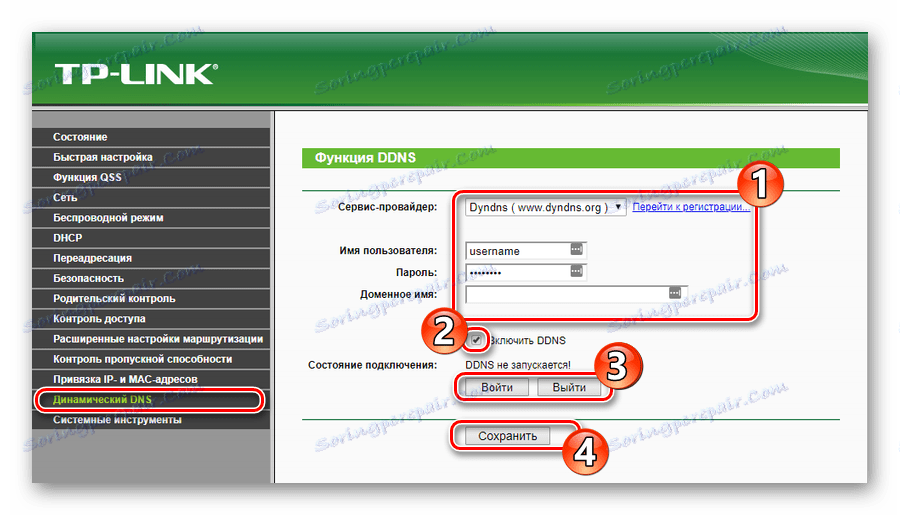
Po tem bo uporabnik lahko dostopal do računalnikov v svojem omrežju od zunaj, z uporabo registriranega imena domene.
Starševski nadzor
Starševski nadzor je funkcija, ki jo zelo zahtevajo starši, ki želijo nadzirati dostop svojega otroka do interneta. Če ga želite konfigurirati na TL-WR740n, morate narediti naslednje korake:
- Vnesite oddelek za starševski nadzor spletnega vmesnika usmerjevalnika.
- Omogočite starševski nadzor in določite svoj računalnik kot nadzornik tako, da kopirate njen naslov MAC. Če nameravate določiti drug računalnik kot nadzor, ročno vnesite svoj naslov MAC.
![Izbira nadzornega računalnika pri nastavljanju starševskega nadzora v usmerjevalniku TP-Link]()
- Dodajanje naslovov MAC nadzorovanih računalnikov.
![Dodajanje MAC naslovov spremljanih računalnikov pri nastavljanju starševskega nadzora v usmerjevalniku TP-Link]()
- Nastavite seznam dovoljenih virov in shranite spremembe.
![Dodajanje dovoljenih virov na seznam starševskega nadzora]()
Če želite, se lahko delovanje ustvarjenega pravila nastavi bolj prilagodljivo, tako da nastavite časovni razpored v razdelku Nadzor dostopa .
Tisti, ki želijo uporabljati funkcijo starševskega nadzora, se morajo zavedati, da v TL-WR740n deluje na zelo poseben način. Omogočanje funkcije razdeli vse naprave v omrežju v eno krmiljenje, ki ima poln dostop do omrežja in je upravljano z omejenim dostopom v skladu z uveljavljenimi pravili. Če naprava ni dodeljena nobeni od teh dveh kategorij, dostopa na internet ne bo mogoča. Če ta položaj ne ustreza uporabniku, je bolje uporabiti programsko opremo tretjih oseb za izvajanje starševskega nadzora.
IPTV
Sposobnost gledanja digitalne televizije prek interneta privlači vedno več uporabnikov. Zato skoraj vsi sodobni usmerjevalniki podpirajo IPTV. Ni nobene izjeme za to pravilo in TL-WR740n. Zelo enostavno je vzpostaviti takšno priložnost v njem. Zaporedje dejanj je naslednje:
- V poglavju "Omrežje" pojdite na pododdelek "IPTV" .
- V polju "Mode" nastavite vrednost na "Bridge" .
- V dodanem polju navedite priključek, na katerega bo priključen set-top box. Za IPTV so dovoljeni samo LAN4 ali LAN3 in LAN4 .
![Nastavitev IPTV na usmerjevalniku TP-Link]()
Če funkcije IPTV ni mogoče konfigurirati ali pa je ta stran popolnoma odsotna na strani z nastavitvami usmerjevalnika, posodobite vdelano programsko opremo.
To so glavne značilnosti usmerjevalnika TP-Link TL-WR740n. Kot je razvidno iz pregleda, kljub proračunski ceni ta naprava omogoča uporabniku precej možnosti za dostop do interneta in zaščito njihovih podatkov.